Outlook 2016: Ρύθμιση λογαριασμών ηλεκτρονικού ταχυδρομείου Google και Microsoft

Το Outlook 2016 θα είναι νέο για όλους με τις επερχόμενες νέες εκδόσεις προϊόντων της Microsoft και για το Outlook θα χρειαστεί να μάθετε πώς να ρυθμίσετε το ηλεκτρονικό σας ταχυδρομείο.
Δεδομένου ότι υπάρχει μια νέα έκδοση του Office ακριβώςγύρω από τη γωνία, πιστεύαμε ότι θα αρχίσαμε να καλύπτουμε το Outlook 2016, από τα βασικά στοιχεία, όπως τη δημιουργία ενός λογαριασμού, σε πιο εμπεριστατωμένες καταστάσεις όπως η δημιουργία κανόνων.
Σήμερα, πρόκειται να πάρουμε ένα ευκολότερο, αλλά έναβασικό μέρος του Outlook 2016, το οποίο απαιτεί να ρυθμίσετε το Gmail ή έναν ευρύ φάσμα λογαριασμών της Microsoft, από λογαριασμούς @Outlook, @Live ή ακόμα και @Hotmail. Θα ρίξουμε επίσης μια ματιά στον τρόπο ρύθμισης του Gmail με ενεργοποιημένο τον έλεγχο ταυτότητας δύο παραγόντων.
Ρυθμίστε το Gmail στο Outlook 2016
Η προσθήκη του λογαριασμού ηλεκτρονικού ταχυδρομείου σας είναι σχετικά εύκολη, όπωςέχει υπάρξει σε πρόσφατες εκδόσεις του Microsoft Office. Για τους περισσότερους δωρεάν λογαριασμούς, όπως το Yahoo ή το Gmail, πρέπει απλά να πληκτρολογήσετε το όνομα, τη διεύθυνση ηλεκτρονικού ταχυδρομείου και τον κωδικό πρόσβασής σας. Το Outlook θα ρυθμίσει αυτόματα τους περισσότερους λογαριασμούς, εκτός από σπάνιες περιπτώσεις όπου θα χρειαστεί να διαμορφώσετε τις ρυθμίσεις με μη αυτόματο τρόπο.
Κάντε κλικ στην καρτέλα Αρχείο στη Κορδέλα και, στη συνέχεια, επιλέξτε Προσθήκη λογαριασμού.
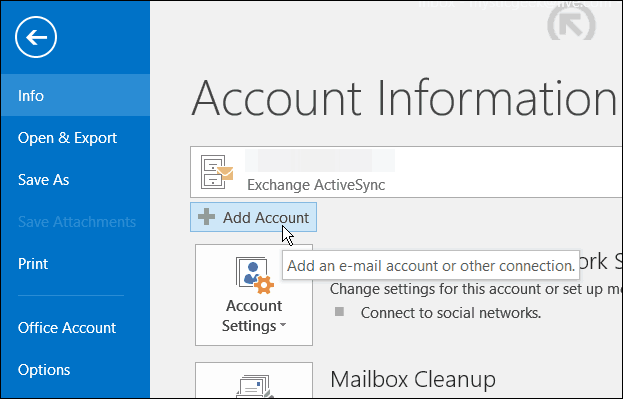
Εισαγάγετε δύο φορές το όνομα, τη διεύθυνση ηλεκτρονικού ταχυδρομείου και τον κωδικό πρόσβασης και κάντε κλικ στο κουμπί Επόμενο.
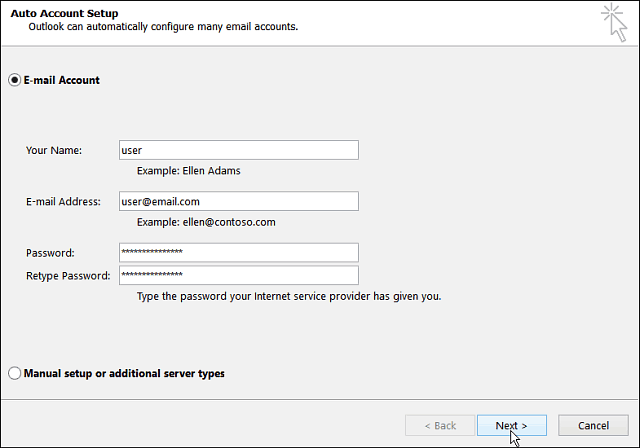
Στη συνέχεια, περιμένετε όταν επαληθεύονται τα διαπιστευτήρια του λογαριασμού σας. Ίσως χρειαστεί να πληκτρολογήσετε τον κωδικό πρόσβασης για δεύτερη φορά, αν ναι, βεβαιωθείτε ότι έχετε επιλέξει το πλαίσιο για να θυμάστε τα διαπιστευτήριά σας.
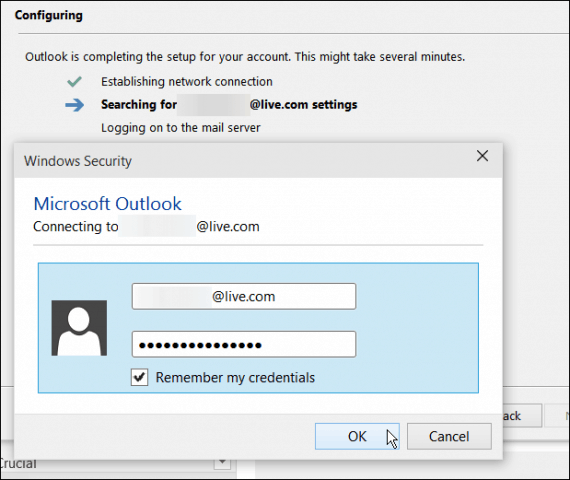
Λογαριασμοί Google με έλεγχο ταυτότητας δύο παραγόντων
Εάν έχετε ενεργοποιήσει τον έλεγχο ταυτότητας δύο παραγόντωνμε το λογαριασμό σας στο Google, το οποίο σας συνιστούμε να κάνετε, θα χρειαστεί να δημιουργήσετε έναν κωδικό πρόσβασης για συγκεκριμένη εφαρμογή, για να προσθέσετε το λογαριασμό σας και να τον εισαγάγετε αντί για τον κανονικό σας κωδικό πρόσβασης.
Για να δημιουργήσετε έναν κωδικό πρόσβασης για συγκεκριμένη εφαρμογή, μεταβείτε στους κωδικούς πρόσβασης της εφαρμογής Google και συνδεθείτε αν δεν είστε ήδη. Στη συνέχεια, επιλέξτε από τα αναπτυσσόμενα μενού Mails> Υπολογιστής Windows και στη συνέχεια κάντε κλικ στο κουμπί Δημιουργία.
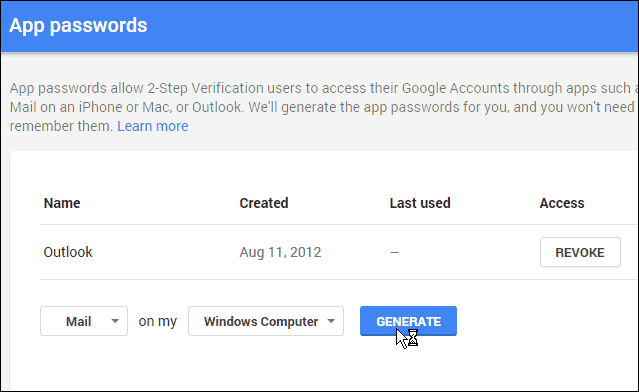
Στη συνέχεια θα δημιουργηθεί ένας κωδικός 16 χαρακτήρων για εσάς.
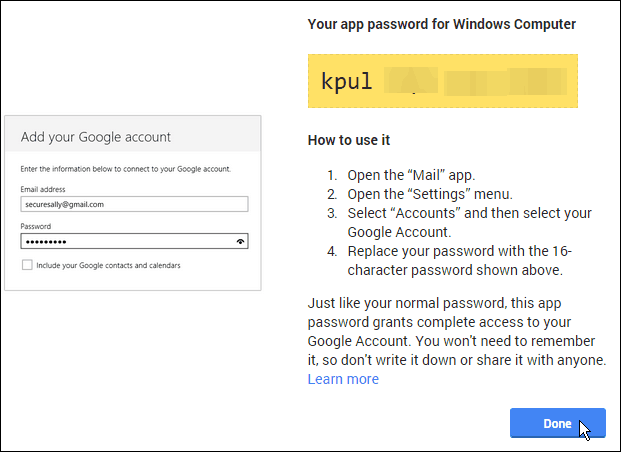
Επιστροφή στο Outlook, πληκτρολογήστε τον κωδικό πρόσβασης που δημιουργήθηκε και σίγουρα βεβαιωθείτε ότι έχετε επιλέξει την επιλογή για να την αποθηκεύσετε στη λίστα κωδικών σας.
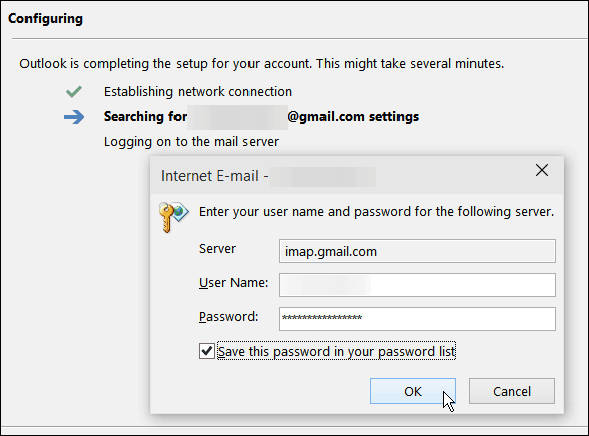
Αφού ρυθμίσετε το email σας στο Outlook, κάντε τοσίγουρα θα ξεκινήσετε να δοκιμάζετε μερικά από τα νέα χαρακτηριστικά. Ένας που καλύφθηκε πρόσφατα ότι πρέπει να ελέγξετε έξω είναι: Χρήση σύγχρονων συνημμένων στο Outlook 2016 Preview.










Αφήστε ένα σχόλιο